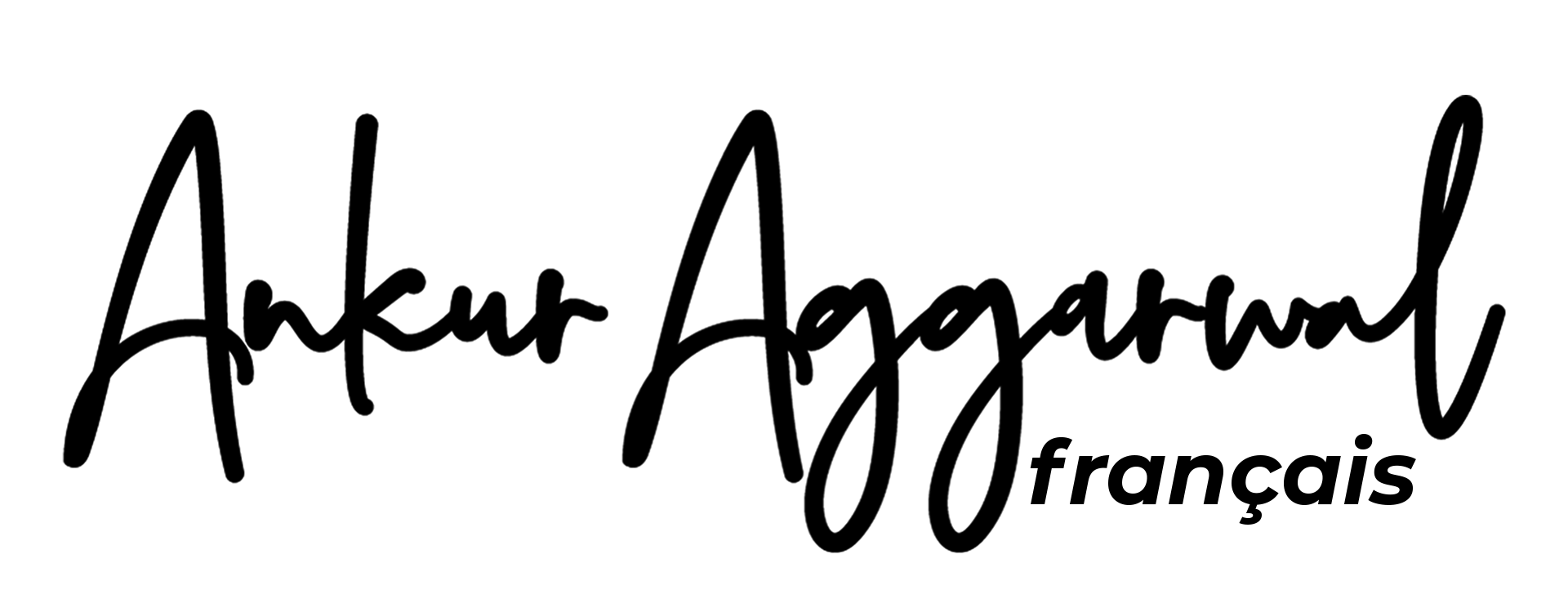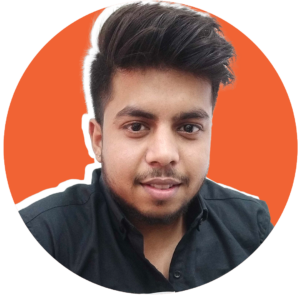Diffusé par des millions d'utilisateurs chaque heure, YouTube est certainement la plateforme la plus puissante pour améliorer votre présence numérique.
Parmi les autres applications de médias sociaux, YouTube devient l'un des outils les plus pratiques pour générer une existence de marque impeccable et engager le public. Même si vous utilisez YouTube depuis plus de dix ans, vous pouvez découvrir tant de choses.
Dans cet article, nous présenterons quelques astuces et astuces YouTube importantes qui changeront probablement la façon dont vous utilisez YouTube pour le marketing commercial.
Nous sommes conscients que YouTube n'est devancé que par Google et Facebook en termes de vaste base d'utilisateurs. De plus, la connaissance de certains raccourcis et touches peut accroître l'impact global de la plateforme pour les entreprises en difficulté.
En mettant de côté la partie commerciale, vous pouvez explorer autant de choses en tant que spectateur régulier sur YouTube et améliorer votre expérience de streaming.
La fonctionnalité à 360 degrés de YouTube est l'un des équipements qui réduisent la consommation de réalité virtuelle par le grand public.
Dans les sections suivantes, nous vous dévoilerons plusieurs astuces et astuces qui peuvent redéfinir la façon dont vous passez votre temps sur le plus grand portail de streaming vidéo au monde.
Comment Insérer Une Vidéo YouTube Dans PowerPoint ( 2022 )
Top 20 des hacks YouTube que vous devez connaître
1. Utiliser YouTube à l'aide de raccourcis clavier
simplifiés Laissez la souris de votre ordinateur reposer tout en naviguant sur l'ensemble de la plateforme de streaming à l'aide de simples raccourcis clavier.
Non seulement ces boutons vous feront gagner beaucoup de temps, mais vous pourrez également accéder à un streaming haut de gamme sur YouTube.
Vous trouverez ci-dessous une brève description de la touche qui permet d'utiliser les différentes fonctionnalités :
- Pour lire et mettre en pause la vidéo sans avoir à saisir la souris de loin — Barre d'espace ou touche Play/Pause (disponible sur certains claviers)
- Pour naviguer entre les touches suivantes et titres précédents d'une playlist YouTube : touches multimédia gauche/droite du clavier.
- Pour accélérer la vitesse de lecture de la vidéo — >
- Pour diminuer la vitesse de lecture de la vidéo — <
- Désactiver et réactiver le son de la vidéo — m
- Pour activer le mode plein écran/pour sortir du mode plein écran — f et Esc respectivement.
- Pour activer et désactiver les sous-titres et les sous-titres codés — C
- Pour passer à la vidéo suivante de la playlist ou dans les suggestions YouTube — Shift + N
- Pour passer à la vidéo suivante dans la playlist ou dans les suggestions YouTube — Shift + P
- 10 secondes en avant dans le lecteur — l
- 10 secondes en avant dans le lecteur — j
- Accédez au champ de recherche en appuyant sur —/
- Pour aller au début de la vidéo, vous devez appuyer sur — 0 (cela ne fonctionnera pas si vous appuyez sur 0 sur le pavé numérique.)
2. Création d'un lien qui lance une vidéo YouTube à un moment donné.
Lorsque vous regardez une vidéo de 10 minutes, vous pouvez la partager avec vos amis pendant les 3 minutes les plus intrigantes.
Ce qui est fascinant, c'est que vous pouvez personnaliser le lien vidéo pour vous assurer que votre ami n'a pas à regarder l'intégralité de la vidéo pour accéder à cette partie spéciale. Vous pouvez le faire de trois manières différentes :
1. La technique du clic droit
- met en pause la vidéo YouTube à partir de laquelle commence le clip requis.
- Cliquez à droite sur l'écran vidéo et cliquez sur « Obtenir le lien vidéo de l'heure actuelle ».
- Copiez cette URL et partagez-la avec qui vous voulez.
2. Partagez-le à partir de la meilleure partie
- Vous verrez l'icône « Partager » sous la vidéo. Lorsque vous cliquez dessus, vous devez activer la fonction « Commencer à ».
- La case indiquera l'heure à laquelle vous allez mettre la vidéo en pause. Si le texte indique les horaires par défaut, vous pouvez
modifier cette partie. Copiez le lien et partagez-le avec vos proches.
3. Partage de la vidéo avec des spectateurs spécifiques
- Accédez à la section des commentaires et saisissez le nom de la personne avec laquelle vous souhaitez partager la vidéo.
- Assurez-vous de saisir le nom exact d'un autre utilisateur YouTube.
- En dehors de cela, vous devrez également saisir les horaires à partir desquels la pièce souhaitée commence. Lorsque les utilisateurs avec le nom saisi cliqueront dessus, ils pourront le voir d'où il doit commencer.
3. Voir les transcriptions écrites des vidéos des personnes Les
vidéos YouTube ont connu une phase révolutionnaire en raison de l'impact stimulant des transcriptions écrites et optimisées.
Les spectateurs n'ont pas besoin de regarder la vidéo en entier, car ils peuvent simplement taper la citation qu'ils recherchent et passer à leurs parties préférées. Voici comment regarder la transcription des vidéos YouTube :
- N'oubliez pas que regarder des transcriptions vidéo est plus simple sur les smartphones en raison de son interface utilisateur, mais que cela peut être un peu difficile sur les ordinateurs de bureau. Vous devez vous assurer d'ouvrir YouTube sur Google Chrome pour voir la transcription.
- Ouvrez n'importe quelle vidéo préférée sur YouTube. Cliquez maintenant sur les trois points horizontaux juste en dessous de la vidéo.
- Vous trouverez l'option « Ouvrir la transcription » juste à côté du bouton Partager et enregistrer. Cliquez dessus pour accéder à la transcription complète de la vidéo. Vous devez savoir que toutes les vidéos ne sont pas accompagnées d'une transcription et d'une légende.
4. Tirer parti de l'optimisation de la transcription pour rendre votre vidéo consultable sur YouTube
Les sous-titres et les transcriptions rendent vos vidéos beaucoup plus compréhensibles et pratiques pour un spectateur moyen. Vous optimisez votre vidéo YouTube en utilisant le contexte et les mots clés appropriés afin qu'elle apparaisse dans davantage de résultats de recherche YouTube.
Les transcriptions rendent également vos vidéos accessibles à ceux qui n'entendent pas correctement ou qui ne trouvent pas le texte plus clair que la vidéo elle-même.
Voici comment activer les sous-titres générés automatiquement sur YouTube :
- Accédez à votre compte YouTube Studio et recherchez les options « Sous-titres » dans le menu de gauche.
- Choisissez la vidéo exacte à laquelle vous souhaitez ajouter la légende. Vous devez savoir que l'algorithme YouTube ne saisit pas vraiment plusieurs mots. Vous devrez donc revoir le contenu généré automatiquement et le réécrire pour une précision optimale.
- L'ajout du script à la description de la vidéo est également une option, mais cela ne fonctionne pas si vos spectateurs n'ont pas besoin de détails spécifiques sur la vidéo.
Voici comment mettre en ligne des transcriptions dans les vidéos YouTube :
- Une fois connecté à votre compte YouTube Studio, accédez à la page d'accueil de votre chaîne.
- Cliquez maintenant sur « Gérer les vidéos » et choisissez la vidéo qui nécessite des sous-titres.
- Choisissez la langue appropriée, cliquez sur « Ajouter » puis sur « Télécharger le fichier ». Il vous sera demandé d'ajouter les légendes avec et sans horaires.
5. Utiliser des outils gratuits pour obtenir des transcriptions gratuites de vidéos et de fichiers audio YouTube.
Les transcriptions et les sous-titres sont en effet les meilleurs moyens de rendre vos vidéos conviviales pour les spectateurs. Mais le véritable effort se produit lorsque vous essayez de générer la transcription. De plus, vous ne pouvez pas toujours vous fier à l'algorithme YouTube pour créer la bonne transcription à chaque fois.
La transcription d'une vidéo ou d'un fichier audio par vous-même prendra beaucoup de temps. Dans ce cas, vous devriez envisager des outils gratuits pour traduire des vidéos YouTube et certains fichiers audio en texte.
Voici une liste d'outils gratuits pour obtenir des transcriptions infaillibles des fichiers audio et vidéo requis :
- Express Scribe — C'est un outil bien connu utilisé par les transcripteurs professionnels pour convertir des fichiers multimédia en fichiers texte. Il peut être facilement téléchargé sur PC et Mac. L'interface est également assez facile à comprendre.
- oTranscribe — C'est un autre outil open source de premier plan qui vous permet de transcrire gratuitement vos fichiers audio et vidéo. Il fournit un contrôle complet à l'utilisateur au moment de la navigation vidéo/audio. L'éditeur de texte est disponible à côté du fichier multimédia pour vous aider à visualiser le travail en cours.
- Le transcripteur FTW — C'est un autre outil de transcription bien connu que vous pouvez facilement télécharger sur votre système et convertir des fichiers audio en texte. L'outil présente le fichier audio en cours dans une petite boîte orange qui vous permet également de régler les paramètres.
6. Création, partage et collaboration sur des playlists vidéo.
Regarder et partager des playlists vidéo est une idée efficace si vous êtes un passionné de YouTube. Pour créer, partager et collaborer sur des playlists vidéo, vous pouvez suivre les instructions ci-dessous et rendre
- YouTube un peu plus pratique pour vous-même :
- juste en dessous de votre vidéo préférée, vous verrez un bouton avec 3 lignes horizontales et un signe plus. Cliquez dessus pour créer une nouvelle playlist ou ajouter la vidéo à une playlist existante.
- Lorsque vous créez une nouvelle liste de lecture, il vous est demandé de renommer le dossier et de spécifier ses paramètres de confidentialité. Les listes de lecture publiques seront visibles par tous ceux qui regardent la chaîne YouTube, tandis que les options non répertoriées et masquées laisseront une certaine discrétion.
- Vous pouvez également créer une liste de lecture collaborative à l'aide de quelques paramètres simples. Vous pouvez trouver ces paramètres sur Creator Studio. Sélectionnez votre playlist préférée et cliquez sur Modifier.
- Cliquez maintenant sur l'icône en forme de cadenas pour la transformer en Public. Vous pouvez maintenant accéder à l'onglet Collaborer pour permettre à d'autres collaborateurs d'ajouter des vidéos à cette playlist.
7. Enregistrer des vidéos pour les regarder plus tard
L'option Regarder plus tard est le moyen le plus intelligent de sauvegarder vos préférences lorsque vous n'avez pas assez de temps pour regarder la vidéo. Voici comment enregistrer des vidéos pour les regarder plus tard ou les supprimer de vos listes de lecture à regarder plus tard :
- il n'est pas nécessaire de cliquer sur la page vidéo. Vous pouvez simplement cliquer sur l'option « Regarder plus tard » avec une icône en forme d'horloge. Il sera enregistré dans votre bibliothèque.
- Pour retrouver ces vidéos enregistrées, vous pouvez cliquer sur Bibliothèque. Après l'historique des vidéos regardées, vous verrez la section À regarder plus tard avec toutes vos vidéos préférées ajoutées d'affilée.
- Vous pouvez soit réorganiser ces vidéos dans une file d'attente, soit supprimer des vidéos de la playlist après les avoir regardées.
8. Création de votre propre URL YouTube personnalisée
Il est essentiel de personnaliser l'URL YouTube pour que les spectateurs cibles puissent facilement trouver votre chaîne et vos vidéos. Le partage d'URL YouTube avec un nom personnalisé facilite également le partage avec d'autres utilisateurs. Voici comment obtenir une URL YouTube personnalisée :
- Connectez-vous à votre compte YouTube Studio et cliquez sur Personnalisation dans le menu de gauche.
- Accédez à l'URL de la chaîne et cliquez sur l'option « Définir une URL personnalisée » pour la chaîne. Vous pouvez maintenant modifier le nom de votre chaîne YouTube et ajuster l'URL selon vos besoins. Publiez et confirmez l'URL une fois que vous avez terminé de la modifier.
- Vous devez savoir que vous devez avoir au moins 100 abonnés sur votre chaîne YouTube vieille de 30 jours pour créer un lien personnalisé. Cela devient plus facile si votre profil contient des images de bannière et de logo correctement téléchargées.
- YouTube vous permet de personnaliser, d'ajouter et de supprimer une URL YouTube personnalisée trois fois par an. Lorsque vous déplacez votre chaîne YouTube sous un autre nom, vous devez attendre au moins 72 heures pour personnaliser à nouveau l'URL.
9. Ajouter un écran de fin ou des cartes pour promouvoir
le contenu L'écran de fin d'une vidéo YouTube indique les 5 à 10 dernières secondes de la vidéo pendant lesquelles vous pouvez diffuser d'autres contenus de votre chaîne et en faire la promotion auprès de vos nouveaux spectateurs.
C'est un moyen efficace d'attirer l'attention des spectateurs et d'augmenter le nombre d'abonnés. Voici comment ajouter un écran de fin ou des fiches à vos vidéos YouTube :
- Sur le tableau de bord de YouTube Studio, accédez au menu de gauche et cliquez sur Contenu.
- Cliquez maintenant sur la vidéo ou la miniature que vous souhaitez modifier. Accédez au menu de gauche et choisissez Éditeur.
Cliquez sur l'écran de fin avec l'icône de la boîte et ajoutez le reste des éléments que vous souhaitez y ajouter. - Vous pouvez appliquer un modèle approprié et ajouter les dernières vidéos mises en ligne, les vidéos les plus regardées, les listes de lecture et les notes d'abonnement à la fin de celui-ci.
- Vous pouvez également ajouter un lien externe si vous participez au programme de partenariat YouTube. Assurez-vous que l'URL est conforme aux directives de YouTube.
- La durée de la vidéo doit être d'au moins 25 secondes pour ajouter une carte ou un écran de fin. De plus, il ne peut pas être ajouté à des vidéos et à des fichiers audio à 360 degrés.
10. En utilisant la vaste bibliothèque de YouTube contenant des effets sonores et de la musique de haute qualité et libres de droits, que vous pouvez parcourir et télécharger
YouTube permet aux créateurs de contenu de tirer parti de la plus grande bibliothèque audio avec de la musique libre de droits et de haute qualité qui peut renforcer l'influence d'une vidéo. Voici ce que vous devez faire pour tirer le meilleur parti de ces effets sonores :
- YouTube Studio regorge de fonctionnalités qui vous permettent de parcourir la vaste bibliothèque audio. Vous pouvez soit cliquer sur le menu de gauche pour explorer la bibliothèque, soit y accéder directement à l'aide du lien youtube.com/audiolibrary.
- Le tableau de bord vous redirigera vers l'onglet Musique gratuite. Vous pouvez filtrer votre recherche pour obtenir un effet sonore adapté à vos vidéos. Vous pouvez également ajouter un mot clé, un artiste ou une piste pour effectuer une sélection précise.
- Vous pouvez sélectionner toutes vos pistes préférées en même temps et cliquer sur l'icône Démarrer sur chaque piste. Plus tard, vous pourrez accéder à toutes ces bandes sonores en cliquant sur l'icône.
- N'oubliez pas que la bibliothèque musicale YouTube propose des options de protection des droits d'auteur.
11. Ajout d'effets créatifs grâce aux améliorations apportées
à YouTube YouTube a introduit une nouvelle section permettant aux créateurs d'améliorer leur expérience sur la plateforme. Avec YouTube Enhancements, les professionnels peuvent améliorer la qualité des vidéos sans acquérir de connaissances techniques préalables en matière de montage vidéo.
Voici comment utiliser les améliorations de YouTube :
- connectez-vous à votre compte YouTube Studio et accédez au Gestionnaire de vidéos. Lorsque vous cliquez sur Modifier, vous êtes redirigé vers YouTube Enhancements.
- Dans cette région, vous trouverez un large éventail de catégories et d'options pour éditer des vidéos de manière simplifiée. Parmi les principales options disponibles dans cette zone, citons les effets de flou, les filtres et les solutions rapides. Ces choix vous aideront à apporter des modifications de base à vos vidéos.
- Avec une solution rapide, vous pouvez régler la saturation et le contraste tout en supprimant les parties indésirables des vidéos. Vous pouvez également appliquer des effets de ralenti à vos vidéos à l'aide des options de correction rapide.
- Lefloutage est la fonctionnalité de montage vidéo la plus efficace sur YouTube. Améliorations visant à mettre en avant la confidentialité de vos vidéos. Vous pouvez facilement flouter les visuels et les textes à votre convenance.
12. Lecture de vidéos YouTube en arrière-plan sur des appareils mobiles
En général, YouTube permet aux utilisateurs de lire des vidéos en arrière-plan uniquement avec un abonnement premium. Cependant, il existe un moyen de diffuser ces vidéos en arrière-plan gratuitement.
Si vous regardez une vidéo ASMR ou écoutez de la musique, c'est certainement une possibilité. Voici comment accéder à d'autres applications sur votre téléphone sans mettre la vidéo en pause :
- ouvrez YouTube sur le navigateur Chrome, cliquez sur les trois points dans le coin supérieur droit de la vidéo et choisissez le site pour ordinateur.
- Ouvrez la vidéo que vous souhaitez regarder et elle commencera à jouer automatiquement. Ensuite, vous pouvez quitter l'écran d'accueil et utiliser toutes les autres applications de votre appareil. Vous verrez que la vidéo est toujours en cours de lecture en arrière-plan.
- Lorsque vous faites glisser la page de notification vers le bas, vous verrez différentes commandes multimédia à l'écran. Il peut être utilisé pour lire et mettre en pause la vidéo selon les besoins.
La même chose peut être appliquée à l'appareil Apple si vous ouvrez YouTube sur Safari. Le processus est à peu près le même sur les autres appareils iOS.
13. Diffusion en direct de vidéos sur YouTube
YouTube Live est l'une des plateformes de streaming les plus utilisées au monde et les créateurs proposent des options de streaming vidéo en direct dans de nombreuses catégories.
De la musique live aux vlogs, en passant par les comédies et autres performances, vous pouvez accéder à tous les types de vidéos sur YouTube Live sans tracas. C'est le meilleur moyen de promouvoir des vidéos en direct en tant qu'événements actifs et de générer du buzz sur les tendances à venir. Voici comment démarrer la diffusion en direct :
- Pour passer en direct sur YouTube, il suffit d'enregistrer une vidéo ordinaire ou de cliquer sur une image sur votre appareil mobile. Accédez à l'application YouTube sur votre téléphone ou le navigateur de votre ordinateur.
- Cliquez sur l'icône qui ressemble à un caméscope en haut à droite. Cliquez maintenant sur l'option Live, choisissez l'appareil photo de l'appareil et personnalisez les paramètres de confidentialité en conséquence.
- Certains paramètres de réglage supplémentaires vous permettent également d'ajouter un titre et une description avec des commentaires en direct. Si vous le souhaitez, vous pouvez soit prendre une miniature de webcam, soit définir une image préférée pour celle-ci.
- Avec « Go Live », le processus de streaming commence et vous pouvez l'arrêter à tout moment en cliquant sur « Fin de diffusion » en bas de l'écran.
14. Télécharger et regarder des vidéos à 360 degrés en VR
La réalité virtuelle change le monde qui nous entoure et il y a tellement de choses uniques et exceptionnelles que nous pouvons découvrir dans notre vie quotidienne à l'aide de cette technologie. La procédure de prise de vidéos à 180° ou 360° est très différente de celle des vidéos classiques.
La partie édition n'est peut-être pas aussi distinguée. Voici comment télécharger facilement une vidéo à 360° sur YouTube :
- regarder des vidéos à 360° sans réalité virtuelle — Si votre système est équipé de Chrome, Firefox ou Opera, vous pouvez facilement regarder ces vidéos sphériques sur votre bureau ou sur la dernière version mise à jour de l'application YouTube.
- Visionnage de vidéos à 360° avec la réalité virtuelle — Pour bien comprendre et profiter de ces vidéos, vous pouvez envisager d'utiliser un casque VR. De plus, vous pourrez regarder ces vidéos à 360° avec des casques VR créés avec une technologie similaire.
- Vous devriez vous rendre sur la chaîne YouTube de réalité virtuelle pour parcourir les meilleures vidéos VR disponibles. En utilisant la souris ou en déplaçant votre téléphone, vous pouvez explorer les environs dans la vidéo.
- Création et téléchargement de vidéos à 360° — Vous devez utiliser un logiciel d'assemblage pour créer ces vidéos sphériques et choisir un logiciel de montage approprié pour apporter les modifications nécessaires.
- Vous devez également modifier votre vidéo avec un véritable logiciel de montage pour améliorer sa qualité et la télécharger facilement. Activez la lecture à 360° lors du téléchargement de la vidéo sur YouTube.
La réalité virtuelle change le monde qui nous entoure et il y a tant de choses uniques et exceptionnelles que nous pouvons découvrir dans notre vie quotidienne à l'aide de cette technologies.
La procédure de prise de vidéos à 180° ou 360° est très différente de celle des vidéos classiques. La partie édition n'est peut-être pas aussi distinguée. Voici comment vous pouvez facilement mettre en ligne une vidéo à 360° sur YouTube :
15. Comprendre l'algorithme de la publicité sur YouTube
Lorsque vous connaissez l'algorithme général de la publicité sur YouTube, vous pouvez vous épanouir en tant qu'expert en publicité sur YouTube. Si vous êtes une entreprise en plein essor, cela vous aidera à établir un budget pour votre campagne marketing et à obtenir les résultats que vous visez.
Voici quelques types courants de publicités YouTube similaires aux publicités Facebook et Google : Publicités
- instream (ignorables) — Ces publicités sont limitées dans le temps entre 12 secondes et 3 minutes au maximum. Les utilisateurs peuvent ignorer l'annonce au bout de 5 secondes.
- L'annonceur doit payer pour l'annonce si l'utilisateur a vu plus de 5 secondes ou a regardé 30 secondes de l'annonce.
- Publicités in-stream non désactivables : plus de 70 % des spectateurs de YouTube ont admis dans un sondage qu'ils ignoraient toujours la publicité. Pour contrecarrer ce comportement des utilisateurs, les annonceurs choisissent des publicités non désactivables d'une durée maximale de 20 secondes.
- Dans le cas de ces publicités, vous devez payer pour 1 000 impressions.
- Les annonces Discovery apparaissent lorsque vous effectuez une recherche sur YouTube et une liste complète des résultats de recherche organiques pertinents s'affiche à l'écran. Ces publicités comprennent généralement une miniature informative et trois lignes de texte pour plus de détails.
16. Supprimer les publicités des vidéos YouTube et regarder des vidéos hors ligne
Des milliers de marques en pleine croissance font de la publicité pour leurs produits et services sur Internet. YouTube fait également partie des plateformes sur lesquelles la publicité empêche les spectateurs de profiter de vidéos qui ne commencent qu'après une publicité récurrente.
Voici comment supprimer les publicités vidéo YouTube et regarder des vidéos hors connexion :
- regardez des vidéos YouTube sur le navigateur de votre appareil, car l'application YouTube affiche plus de publicités que la version du navigateur. Regarder ces vidéos sur Safari est bien plus pratique que la version mise à jour de l'application elle-même.
- Si vous utilisez un navigateur Windows ou Android, vous devriez envisager un logiciel de blocage des publicités pour supprimer les publicités qui apparaissent encore et encore sur votre écran YouTube.
- Outre ces solutions de base et temporaires, vous pouvez également prendre en compte l'abonnement premium à l'application YouTube qui coûte 129 roupies par mois et 399 roupies par mois. L'abonnement annuel vous coûtera Rs. 1290/-
17. Utiliser Google Trends pour explorer et comparer des termes de recherche populaires sur YouTube au fil du temps
Google Trends est l'une de ces ressources Internet sélectionnées que des millions de professionnels utilisent à travers le monde pour recueillir des informations utiles et élaborer leurs feuilles de route marketing. Voici comment utiliser Google Trends pour améliorer les termes de recherche sur YouTube :
- Google Trends couvre de nombreux sujets et certaines de ces catégories entrent également en conflit avec les objectifs de votre chaîne YouTube. Cela vous donnera une idée précise de ce qui intéresse votre public.
- Google Trends propose également des types de recherche catégorisés qui indiquent le contenu sous différentes formes, notamment des images, des vidéos, des actualités, etc. De plus, vous pouvez également analyser les données en fonction de la saison en cours et des sujets sociaux les plus populaires.
- L'utilisation de l'algorithme Google Trends pour YouTube est le meilleur moyen de sélectionner à la main le bon ensemble de mots clés pour votre campagne de marketing vidéo. Outre le calendrier exact, vous pouvez également vous attendre à une précision en termes de région et de public cible.
18. Essayer une version plus sécurisée de YouTube disponible pour vos enfants
Lorsque vous regardez un clip animé d'un film Disney ou de tout autre dessin animé pertinent, vous pouvez voir l'option YouTube Kids sur votre écran. Il s'agit d'une interface distincte de YouTube qui vous permet de définir les limites de ce que vos enfants peuvent voir sur YouTube.
Voici pourquoi vous devez utiliser cette version plus protectrice de YouTube pour vos enfants : en mettant
- de côté le problème de sécurité, elle propose une myriade d'options intéressantes pour les enfants qui peuvent susciter leur intérêt pour des activités productives.
- Permettre à vos enfants d'explorer les choix qui s'offrent à eux sur YouTube Kids est un moyen efficace de les aider à développer leurs interactions sociales. Ils peuvent découvrir ce que regardent leurs pairs et visionnent des vidéos que d'autres enfants trouvent intéressantes.
- Certaines vidéos de la version YouTube Kids apportent également du contenu académique, ce qui est certainement la raison la plus convaincante d'envisager l'utilisation de cette plateforme.
19. Effacer tout l'historique YouTube
Chaque vidéo que vous regardez sur YouTube est instantanément enregistrée dans l'historique. Toutefois, vous pouvez soit supprimer l'historique complet, soit modifier cette section pour supprimer certaines vidéos de l'historique. Vous pouvez effacer l'historique YouTube en suivant les étapes suivantes :
- Pour accéder à votre historique YouTube sur votre bureau, cliquez sur le menu en haut à gauche et cliquez sur Historique. Pour consulter l'historique de l'application YouTube sur votre téléphone, accédez à Bibliothèque, puis cliquez sur Afficher tout pour voir toutes les vidéos que vous avez regardées récemment.
- Pour supprimer une vidéo YouTube particulière de l'historique, vous devez passer la souris et cliquer sur X. Pour supprimer l'historique complet des vidéos regardées sur YouTube, vous trouverez une option directement sur l'écran.
20. Découvrez les termes relatifs aux droits d'auteur de YouTube grâce à un casting de marionnettes
En tant que l'un des plus grands moteurs de recherche au monde, YouTube a fait un travail impressionnant en décrivant ses termes de copyright à l'aide de marionnettes.
Il y a une vidéo sur YouTube dans laquelle vous pouvez voir deux marionnettes Glove et Boot expliquant de manière exhaustive divers termes complexes de la plateforme. Voici les points saillants de ce que vous pouvez apprendre de ces marionnettistes :
- La plupart des publicités qui apparaissent sur les vidéos YouTube dépendent de la politique de monétisation appliquée définie par le propriétaire de la chaîne.
- Si le propriétaire d'origine du contenu vidéo bloque vos vidéos, celles-ci ne seront pas vues sur YouTube. Même s'il est joué, il ne contiendra aucun son.
- Conformément à la politique de suivi de la plateforme YouTube, votre vidéo n'aura aucun impact négatif si le véritable propriétaire du contenu décide de suivre les performances de la vidéo.
Conclusion
YouTube, sous sa forme de collection, est un lieu où chaque entreprise ou personne a la possibilité de créer une marque. Que vous soyez un professionnel du marketing ou un utilisateur individuel, les possibilités d'apprendre quelque chose de nouveau sur YouTube sont illimitées.
Les conseils et astuces susmentionnés peuvent vous aider à organiser vos choix sur la plateforme tout en minimisant définitivement vos efforts de recherche.
En tant que créateur de contenu ou artiste, YouTube met en place des options inébranlables pour interagir et collaborer avec votre public et d'autres créateurs. Ces hacks YouTube vous guideront vers le passage où vous apprendrez à tirer le meilleur parti de cette plateforme.
Questions fréquemment posées
Q1. Une chaîne YouTube peut-elle être piratée ?
Une chaîne YouTube peut être piratée si vous avez accidentellement téléchargé un logiciel malveillant ou si votre compte Gmail a été piraté.
Si vous ne parvenez pas à vous connecter à votre compte YouTube ou à voir des vidéos non regardées dans votre historique YouTube, il est fort probable qu'elles soient piratées. Cependant, la plate-forme fournit aux utilisateurs des options de restauration complètes.
Q2. Comment puis-je pirater 1000 abonnés sur YouTube ?
Gagner vos 1 000 premiers abonnés sur YouTube est l'étape la plus cruciale du marketing vidéo. Cependant, vous ne pourrez peut-être pas tous les obtenir en même temps. Vous pouvez envisager de diviser cet objectif en différents modules pour vous assurer d'obtenir les abonnements requis.
En plus de cela, vous pouvez ajouter une vidéo d'outro ou ajouter un lien d'abonnement dans vos vidéos pour encourager les spectateurs.
Q3. Comment pirater les abonnés d'une chaîne YouTube ?
Si vous souhaitez gagner vos mille premiers abonnés sur YouTube, vous pouvez envisager de l'acheter ou vous en tenir à des moyens organiques pour augmenter votre abonnement YouTube.
Soyez cohérent lorsque vous publiez du contenu vidéo de qualité et collaborez avec d'autres créateurs en commentant leurs chaînes YouTube.